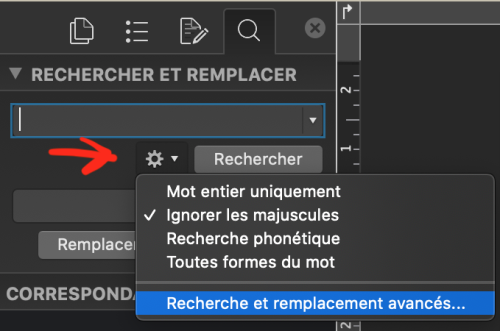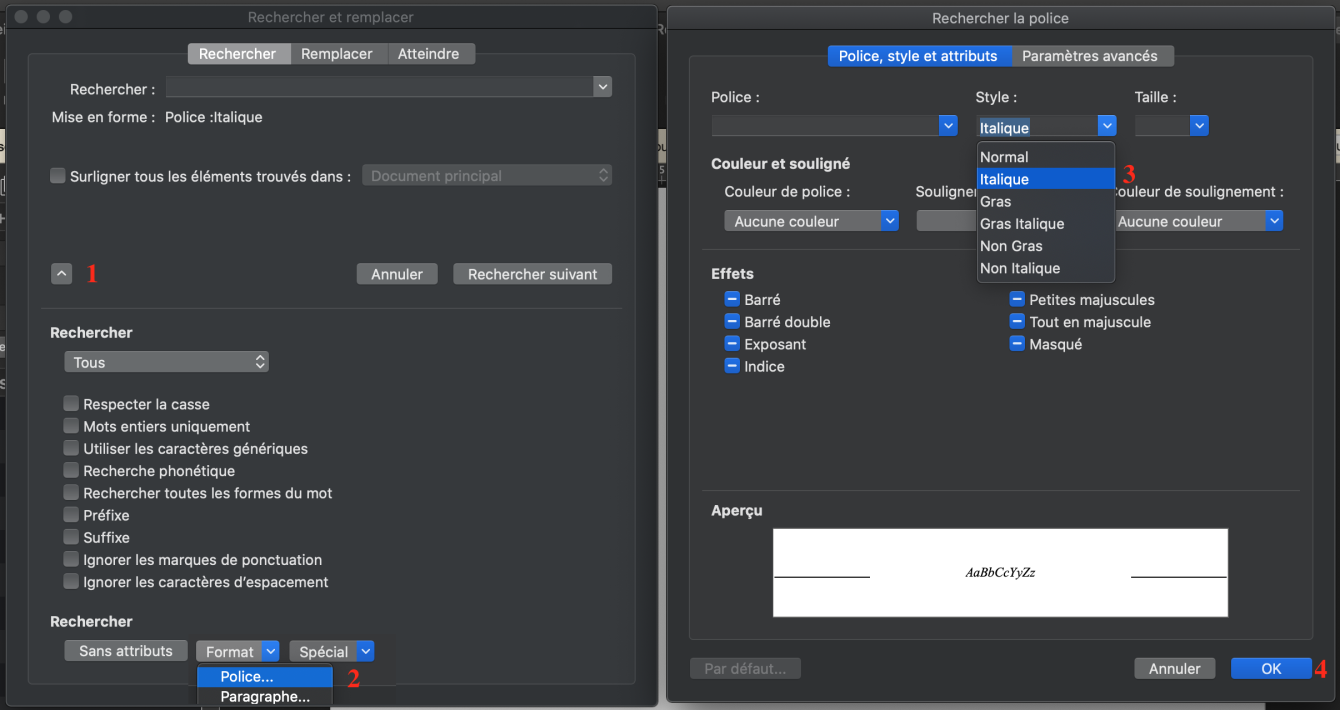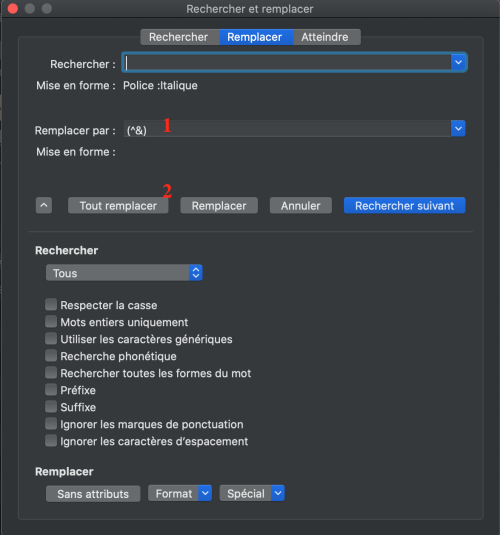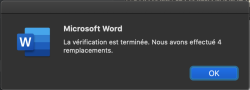Partir d'un fichier Word
Si vous ne disposez que d'un fichier Word, sachez qu'Imparato n'est pas en mesure de traiter automatiquement votre fichier.
Mais rien n'est perdu, il existe des solutions assez simples de créer votre texte à partir d'un fichier Word. Nous vous proposons ici deux possibilités.
Le plus simple, faites un PDF
Vous pouvez exporter votre fichier Word en PDF. Pour cela, utilisez Enregistrer sous ... puis choisissez PDF comme format de fichier.
Importez ensuite ce nouveau fichier dans l'interface de création de texte.
Plus compliqué, copiez-collez le texte
Vous pouvez également copier le contenu du votre fichier Word puis le coller dans un nouveau texte Imparato.
Cependant, attention car si vous procédez de la sorte, il vous revient la tâche (parfois longue) de modifier le texte pour qu'il soit compatible avec le format Imparato (voir la mise au format Imparato).
Astuce pour mettre entre parenthèses un texte en italique
Si vous partez d'un fichier Word dans lequel l'auteur à utilisé l'italique pour signifier les didascalies, il va vous falloir reprendre chaque didascalie pour la mettre entre parenthèses et ainsi, respecter le format Imparato. C'est long ! Voici un petit raccourci qui va vous aider à faire cette manipulation en quelques secondes.
Voici un exemple de texte dans Word :
Ouvrez la fenêtre de dialogue de la Recherche remplacement (menu Édition/Rechercher/Rechercher ...). Sélectionnez la roue dentée puis "Recherche et remplacement avancé" :
Suivez ce cheminement pour indiquer à Word que vous souhaitez sélectionner le texte en italique :
Dans l'onglet "Remplacer", saisissez (^&) dans la zone "Remplacer par" puis cliquer "Tout remplacer" :
Et voilà ! il ne vous reste plus qu'à remonter quelques parenthèses et le tour en joué :